آموزش ساخت صفحه پی سی بی PCB در آلتیوم دیزاینر

آموزش ساخت صفحه پی سی بی PCB در آلتیوم دیزاینر
همان طور که در مرحله قبل گفته شد باز هم چند روش برای ساخت یک PCB وجود دارد.
روش اول:
از منوی File گزینه ی New را انتخاب کرده سپس گزینه ی PCB را زده ، خواهید دید که یک صفحه پی سی بی برای شما باز شده هست.مانند تصویر زیر:

روش دوم:
روش بعدی این است که از منوی سمت راست روی بخش Home سپس روی New رفته و گزینه PCB File را زده ، باز خواهید دید که یک صفحه پی سی بی باز خواهد شد.مانند تصویر زیر:

روش سوم:
روش بعدی هنگامی هست که ما می خواهیم یک پروژه کامل داشته باشیم.در این هنگام یک پروژه ایجاد می کنیم سپس در بخش کلیک راست کرده و گزینه Add New To Project را انتخاب سپس روی گزینه PCB کلیک می کنیم خواهید دید که یک فایل PCB به مجموعه ما اضافه شده است.

روش چهارم:
اما باید توجه داشت که در تمام مراحل بالا شما نمی توانید سایز برد یا همان PCB را مشخص کنید بنابراین راه دیگری نیز وجود دارد به نام WIZARD ،شاید شما تا به حال این واژه را در نرم افزار های مختلف شنیده باشید که چه کاری انجام می دهد،بله این گزینه در واقع کار ساخت PCB را برای ما راحت کرده و با گزینه های مختلفی که پیش روی ما قرار می دهد می توانیم یک PCB با ابعاد و مشخصات دلخواه ساخت؛پس به توضیح این گزینه می پردازیم:
از منوی File که در سمت چپ به صورت کشویی قرار دارد روی گزینه ی New From Template رفته سپس گزینه PCB BOARD WIZARD را انتخاب میکنیم مانند تصویر پایین:

در صورتی که این منو وجود نداشت روی برگه سفید رنگ که در بالا مشهاده می کنید کلیک کنید.
هنگام باز کردن این گزینه با بخش های مختلفی روبرو می شوید که در پایین توضیح می دهیم.
در مرحله اول روی Next کلیک کنید.
سپس در صفحه بعد از شما مقیاس بندی را می خواهد:امپریال(فضایی) یا متریک (معمولا این گزینه را انتخاب می کنیم)
سپس در محله بعد شما می توانید از سایز های موجود یکی را به دلخواه انتخاب کرد:

در صورتی که بخواهید سایز برد را به صورت دستی انتخاب کنید می توانید روی گزینه custom کلیک کرده و گزینه Next را بزنید.
در مرحله شکل کلی برد و سایز دلخواه را وارد کنید.در ادامه تعداد صفحات قدرت و سیگنال را به دلخواه انتخاب کنید.
صفحات سیگنال به لایه هایی گفته می شود که تِرَک ها و مسیر مسی و قطعات روی آن سوار می شود.پ
صفحات قدرت به لایه هایی گفته می شود که در آن ها ولتاژ یا جریان بالای عبور می کند.
معمولا تعداد صفحات قدرت را صفر و تعداد صفحات سیگنال رو دو انتخاب می کنیم.در ادامه نوع ویا(وایا هم گفته می شود)را انتخاب می کنیم.
در ادامه نوع برد را که آیا قطعات نصب سطحی هستن یا خیر را انتخاب می کنیم که ترجیحا در اکثر موارد نوع پایه دار را انتخاب می کنیم.در قسمت پایینی نیز انتخاب میکنیم که چند مسیر از بین هر پد عبور کند.

سپس سایز خطوط و ویاها رو تنظیم می کنیم در نهایت گزینه Finish را انتخاب می کنیم.برد چاپی ما اماده چینش قطعات و وصل مسیر ها می باشد.
کپی برداری با ذکر نام سایت و نویسنده امکان پذیر می باشد.
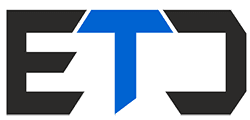











اولین دیدگاه را ثبت کنید